Khắc phục mạng wifi chậm
Mạng wifi yếu? Không vào được mạng??? Câu hỏi được nhiều người hỏi nhất mỗi truy cập mạng wifi không được hoặc kết nối được vào wifi nhưng không có mạng hoặc mạng wifi chỉ hiện chữ “Loading” gây khó chịu cho những ai đang muốn truy cập mạng gấp.Tường An TAKO xin gửi đến các bạn 10 cách khắc phục mạng yếu và wifi chậm.
Bạn đang xem: Khắc phục mạng wifi chậm
10 cách khắc phục mạng yếu, wifi chậm
Mạng wifi yếu? Không vào được mạng??? Câu hỏi được nhiều người hỏi nhất mỗi truy cập mạng wifi không được hoặc kết nối được vào wifi nhưng không có mạng hoặc mạng wifi chỉ hiện chữ “Loading” gây khó chịu cho những ai đang muốn truy cập mạng gấp.
Tường An TAKO xin gửi đến các bạn 10 cách khắc phục mạng yếu và wifi chậm.
1. Kiểm tra tín hiệu Wifi có ổn định không?
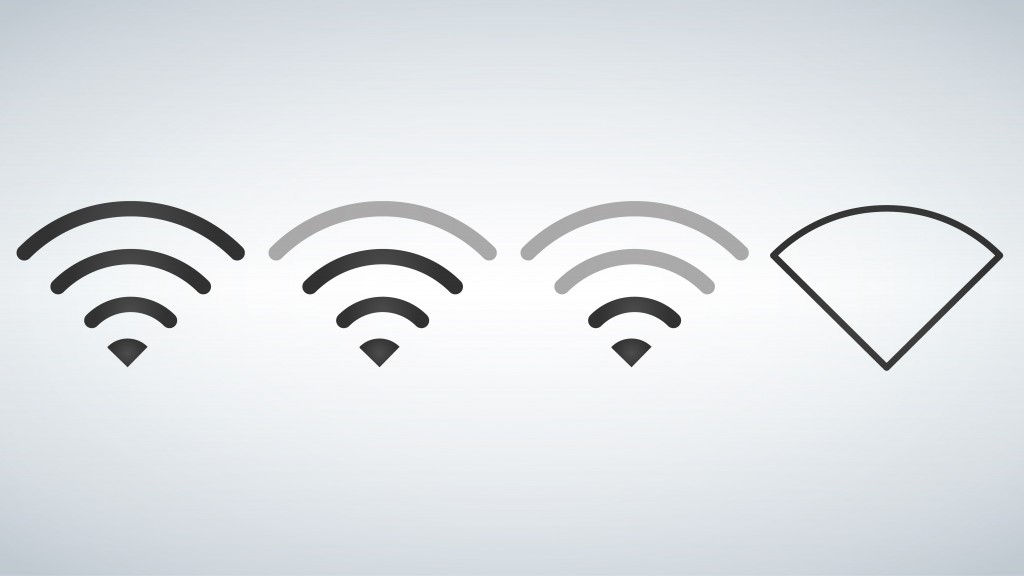
Nếu bạn đang tải tài liệu quan trọng, xem phim nhưng loading quá chậm hoặc chơi game nhưng ping lên rất cao...vv Việc đầu tiên chúng ta nghĩ đến đó là wifi yếu.
Chúng ta có thể khắc phục bằng cách di chuyển vị trí đến gần chỗ để bộ pháp wifi hơn hoặc tải ứng dụng Wifi Analyzer (nền tảng Android) hoặc Network Analyzer (nền tảng iOS) để kiểm tra được độ mạnh yếu của wifi trong khu vực xung quanh bạn.
Nếu tình trạng trên vẫn diễn ra, chúng ta hãy chuyển đến cách thứ 2 để khắc phục vấn đề trên tiếp nhé.
2. Lắp thêm Repeater Wifi (Bộ mở rộng sóng wifi)
Để giải quyết vấn đề trên, các công ty công nghệ về hạ tầng mạng như TP-Link đã cho ra thiết bị mở rộng sóng để khắc phục tình trạng wifi bị yếu khi người dùng ở xa khu vực của Router mà wifi của Router không thể tới được.

Các bạn có thể tham khảo những mã Repeater sau: RE200 TL-WA855RE TL-WA860RE
Bộ kích sóng Repeater Wifi với nhiều ưu điểm về thiết kế nhỏ gọn không gây mất mỹ quan và tính năng khuếch tán sóng wifi với cường độ và phạm vi rộng hơn từ router chính. Thiết bị này rất hữu ích đối với những ngôi nhà cao tầng và có nhiều thiết bị kết nối mạng cần sử dụng một lúc.
Ngoài ra bạn còn có thể cân nhắc sử dụng USB wifi để giúp các thiết bị điện tử nhận và phát sóng wifi ổn định, hạn chế hiện tượng mất mạng, chập chờn hay giật lag nữa.
Nếu đã lắp thiết bị Repeater rồi, có mạng wifi rồi nhưng thiết bị ngoại vi của bạn vẫn vào mạng chậm, bạn có thể tham khảo đến cách thử 3 dưới đây.
3. Kiểm soát băng thông mạng
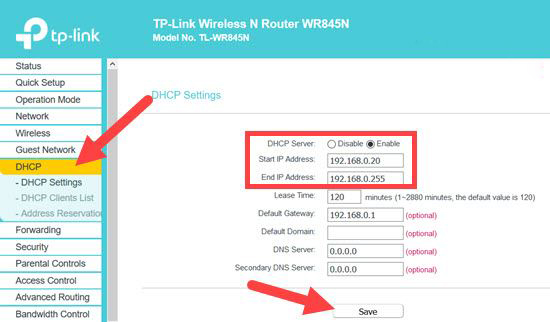
Bên cạnh lỗi sóng wifi mạnh nhưng vào mạng yếu, việc bạn download và thực hiện quá nhiều tác vụ nặng cũng có thể khiến cho kết nối wifi yếu hẳn đi. Bạn có thể kiểm tra xem máy tính có đang download quá nhiều thứ hay không, có thể đó là những tập phim yêu thích hoặc các tựa game nặng qua IDM chẳng hạn. Nếu nhà bạn ở đông người, hãy xem thử có ai đang chiếm dụng băng thông hay không.
4. Khởi động lại cục Router

- Router là thiết bị mạng do hoạt động thường xuyên nhất trong nhà nên đôi lúc trở nên quá tải và phát sinh các lỗi khiến cho đường truyền bị nhiễu và không ổn định , bạn có thể khởi động lại cục Router để khắc phục wifi yếu. Đây có lẽ là phương pháp khắc phục chữa cháy nhiều người nghĩ đến nhất, bạn có thể thử khởi động lại hoặc tắt hẳn router trong khoảng 5 đến 10 phút, đồng thời tháo pin và dây nguồn (nếu có) và sau đó mở lên lại để reset toàn bộ hệ thống cấp phát wifi.
- Nếu Router của bạn có vấn đề, hãy nâng cấp đầu thu wifi nhà mình với thiết bị mạng TP-Link. Hoặc tham khảo thêm những tiêu chí chọn mua Router phù hợp với nhu cầu nhé!
Bước 1: Rút dây cắm router và modem.
Bước 2: Chờ 30 giây.
Bước 3: Cắm dây modem lại.
Xem thêm: Mưa Có Rơi Và Nắng Có Phai, Bản Tình Cuối Lyrics By Lệ Quyên
Bước 4: Chờ ít nhất 60 giây.
Bước 5: Cắm router lại.
Bước 6: Chờ ít nhất 2 phút.
Bước 7: Giờ router và modem đã được khởi động lại đúng cách. Hãy thử kiểm tra xem vấn đề đã được khắc phục chưa.
5. Thiết lập IP tĩnh
- Đôi khi lỗi không thể truy cập được vào mạng do sóng wifi mạnh nhưng vào mạng yếu có thể xuất phát từ việc có quá nhiều máy tính đang sử dụng trong cùng một hệ thống truy cập. Một cách làm khá đơn giản là bạn có thể đặt IP tĩnh và xét IP cho laptop, smartphone hay các thiết bị điện tử khác của mình để vào được mạng và khắc phục wifi yếu
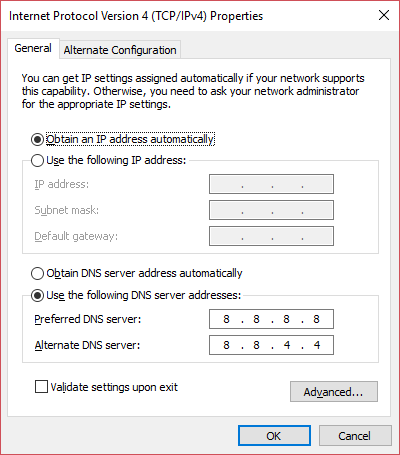
Các bước thực hiện như sau:
Bước 1: Click chuột phải vào biểu tượng mạng trên thanh Taskbar và lựa chọn mục Open Network and Sharing Center
Bước 2: Click chọn mạng wifi đang truy cập khi thấy cửa sổ Open Network and Sharing Center xuất hiện và đổi địa chỉ IP.
Bước 3: Tiếp theo bạn click vào mục Properties để có thể tùy chỉnh thêm nhiều thông số khác liên quan đến mạng wifi
Bước 4: Tìm kiếm mục Internet Protocol Version 4 trong giao diện Wifi Properties và click đúp chuột tại đó
Bước 5: Tại mục Đổi IP nằm đầu tiên, bạn chọn Use the Following IP Addresses và lựa chọn thay đổi các thông số ở các hàng bên dưới. Lưu ý tại dòng IP 192.168.1.96, bạn có thể linh hoạt thay đổi từ 1 đến 250 và có thể đặt số to để tránh được tình trạng trùng lặp IP, tại mục Use the following DNS server address bạn đặt theo thứ tự là 8.8.8.8 và 8.8.4.4 nhé.
6. Đặt lại vị trí của router phát Wifi để khắc phục lỗi sóng wifi mạnh nhưng vào mạng yếu
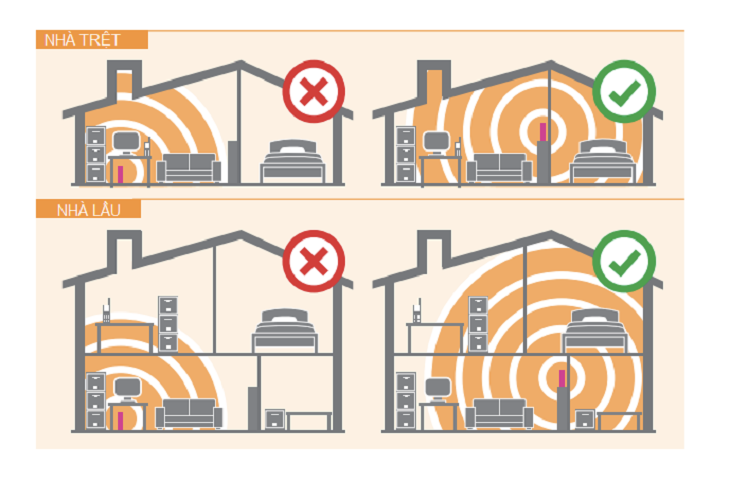
Vị trí của router thật sự quan trọng trong việc truyền phát wifi khắp mọi vị trí trong nhà và tốc độ của mạng kết nối. Nếu bộ phát wifi của bạn đặt tại các vị trí khuất hoặc vật cản nhiều như góc nhà, góc tường,.. sẽ ảnh hưởng đến chất lượng mạng nhà bạn sẽ giảm, dẫn đến tình trạng mạng chập chờn, kết nối chậm,..Router nên được đặt những vị trí thoáng và cao, không bị chắn để sóng có thể truyền tải tốt đến thiết bị của bạn.
7. Chỉnh lại hướng ăng-ten phát sóng của router
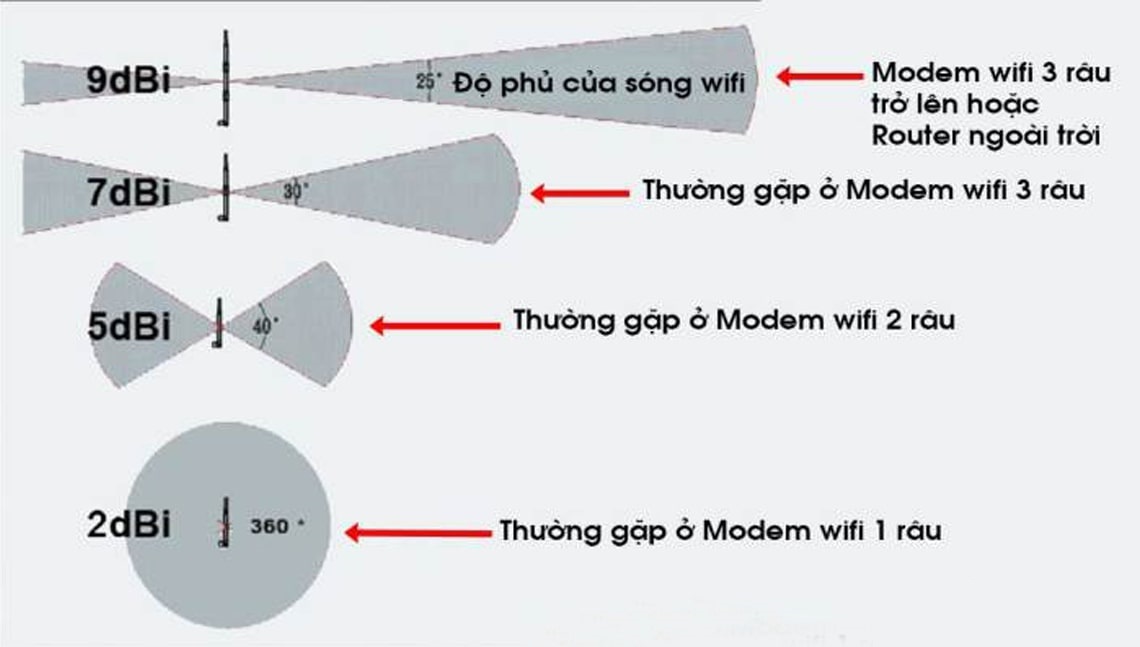
Nếu máy thu và máy phát được hoạt động trên cùng một mặt phẳng dọc thì việc tiếp sóng giữa bộ định tuyến và thiết bị hoạt động sẽ đạt mức tối đa. Tốt nhất bạn nên đặt hai ăng-ten vuông góc nhau (một ngang một dọc) để khiến cho việc tiếp nhận đường truyền được hoạt động ở mức tốt nhất.
8. Kiểm tra xem đang có ai dùng “chùa” wifi không
Nếu có nhiều người cùng sử dụng wifi một lúc sẽ khiến cho mạng chập chờn và kết nối yếu. Bạn có biết rằng hiện nay tình trạng dùng trộm wifi đang rất phổ biến vì đa phần người dùng hiện nay đặt mật khẩu khá dễ đoán, và không đủ mạnh, dễ dàng để hacker dùng các công cụ bẻ khóa mật khẩu. Bạn có thể kiểm tra bằng một số ứng dụng kiểm tra có ai đang sử dụng wifi lén, hoăc kiểm tra số đèn tín hiệu báo trên router vì thông thường nếu có thêm một kết nối thì sẽ có thêm một đèn tín hiệu.
Khi phát hiện có dấu hiệu kết nối bất thường bạn nên tăng cường bảo mật wifi nhà mình để không gặp phải tình trạng như trên. Tham khảo ngay cách kiểm tra có ai đang dùng “ké” wifi nhà bạn hay không nhé!
Sóng wifi mạnh nhưng vào mạng yếu và chập chờn gây khó chịu và bất tiện cho người dùng
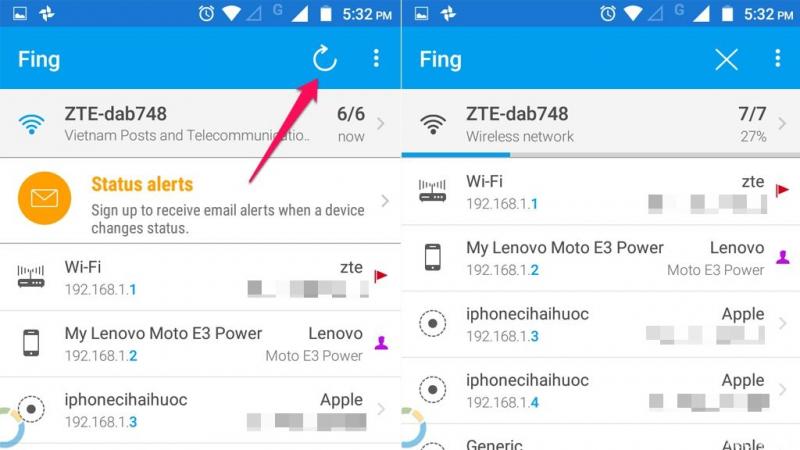
9. Wifi báo lỗi Limited Access

Nếu máy tính bạn đã kết nối với wifi và hiển thị cột sóng wifi mạnh nhưng vào mạng yếu hoặc vẫn không truy cập được mạng thì có thể router đã báo lỗi Limited Access. Bạn có thể đề nghị cấp lại IP theo các bước dưới đây :
Bước 1: Dùng tổ hợp Windows + R, tiếp theo nhập CMD và chọn Ok để truy cập vào Command Prompt
Bước 2: Sau khi tab Command Prompt gõ 2 lệnh: ipconfig/ release cùng với ipconfig/renew
Khắc phục Wifi yếu bằng cách kiểm tra xem router có báo lỗi Limited Access hay không
10. Thay mới dây cáp mạng
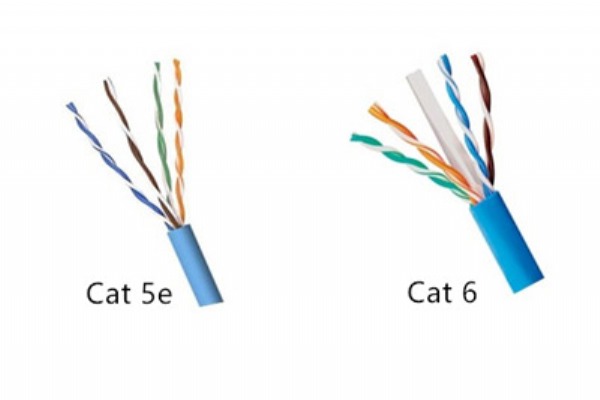
Cáp mạng là dây dẫn dạng xoắn làm từ kim loại hay hợp kim (cáp đồng và cáp quang), bên ngoài là một lớp vỏ bọc cách điện. Đây là phần cứng mạng có chức năng kết nối một thiết bị mạng với các thiết bị khác hoặc kết nối hai hoặc nhiều máy tính để chia sẻ máy in, máy quét,...
Vì vậy nếu dây cáp mạng cũ, bị đứt hay hỏng sẽ làm wifi yếu và mạng bị chậm. Có nhiều loại dây cáp mạng khác nhau là CAT 5, CAT 5E, CAT 6/6A.
- CAT 5: tốc độ truyền tối đa chỉ đạt 100 Mbps.
- CAT-5E: có tốc độ truyền tối đa gấp 10 lần CAT 5 là 1,000 Mbps và là loại cáp được sử dụng phổ biến nhất hiện nay.
- CAT 6/6A để truyền dữ liệu ổn định và xa hơn các loại cáp còn lại. Cáp đạt tốc độ truyền nhanh nhất lên đến 10,000 Mbs.
Nếu bạn vẫn chưa sửa được lỗi wifi mạng bị chậm thì rất có thể cáp mạng bạn đang sử dụng gặp vấn đề. Hãy thay mới cáp mạng thành cáp CAT-5E hay CAT 6/6A để đường truyền hoạt động tốt hơn và tốc độ mạng sec ổn định hơn mang lại hiệu quả công việc cao hơn











